Wie man eine Facebook-Story erstellt

Facebook-Geschichten machen viel Spaß. Hier erfahren Sie, wie Sie eine Story auf Ihrem Android-Gerät und Computer erstellen können.

Wie oft haben Sie mit einem gesunden Akkuladestand Ihres Android-Geräts geschlafen und sind dann mit einem leeren Telefon aufgewacht? Wenn die Antwort eins zu viel ist, ist es an der Zeit herauszufinden, was die Ursache dafür ist, dass der Akku Ihres Android-Telefons über Nacht leer wird. Es kann mehrere Gründe dafür geben, dass Ihr Telefon auch dann an Strom verliert, wenn es nicht verwendet wird. Das kann frustrierend sein, wenn Sie irgendwohin müssen, aber feststellen, dass Ihr Telefon nicht aufgeladen ist.
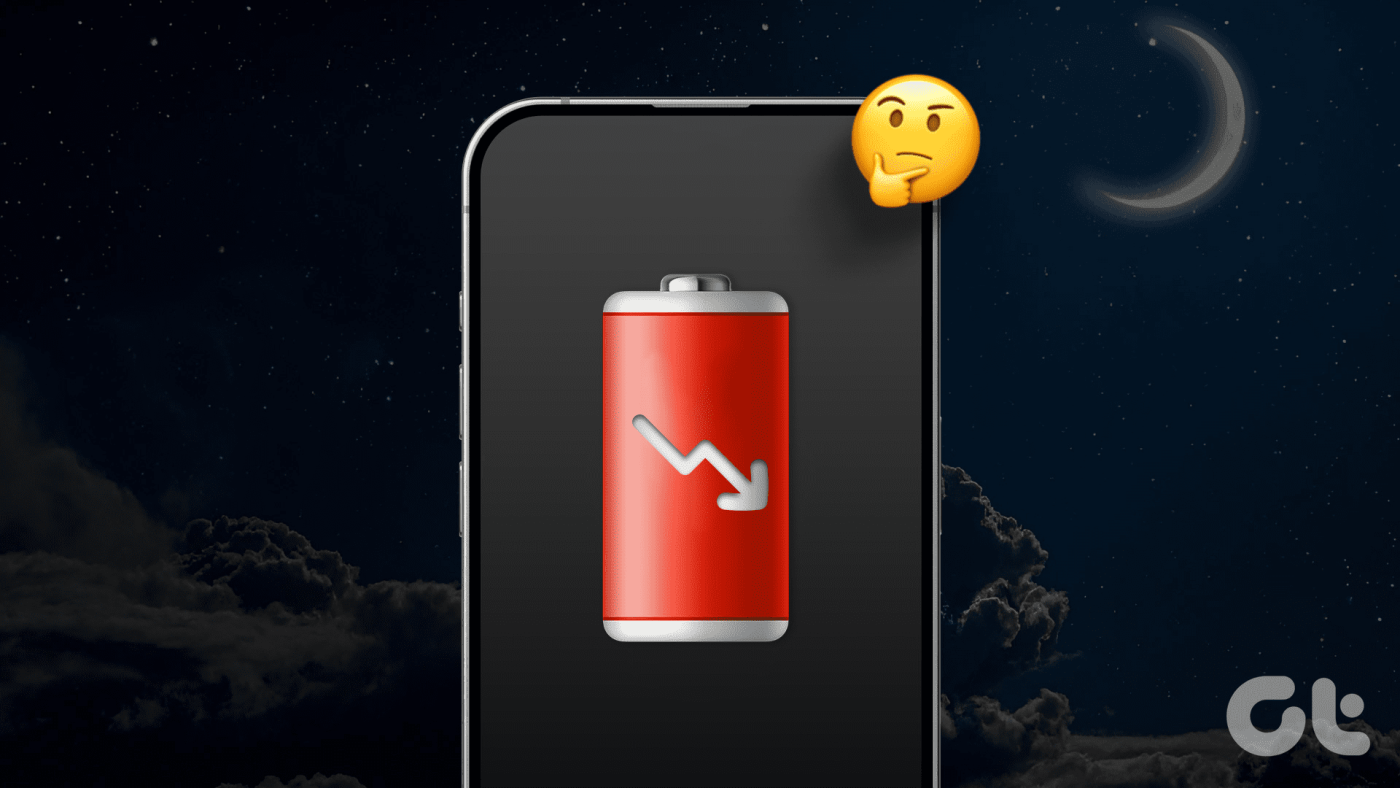
Während die meisten modernen Smartphones über Schnellladefunktionen verfügen, ist es kein gutes Zeichen, dass das Android-System den Akku verbraucht, da das Telefon bei Bedarf leer sein kann. Und wenn Sie nicht in der Nähe Ihres Ladegeräts sind, können Sie nichts dagegen tun. Wenn Ihr Android-Gerät also über Nacht die Ladung verliert oder Sie sich fragen, warum der Akku Ihres Android-Telefons so schnell leer wird, finden Sie hier einige Lösungen zur Behebung des Problems.
Jede Aktivität auf Ihrem Smartphone verbraucht Strom. Unabhängig davon, ob Sie es verwenden oder nicht, kann alles, von der Aktualisierung einer App im Hintergrund zum Abrufen von Benachrichtigungen bis hin zu inkonsistenten Netzwerkkonnektivität, zu einer Batterieentladung führen. Wir übersehen diese Parameter oft, ohne zu befürchten, dass sie im Hintergrund den Akku entladen könnten.
Darüber hinaus sind zusätzliche Funktionen wie Always On Display oder eine hohe Bildwiederholfrequenz für den Bildschirm nachts nicht erforderlich, wenn Sie das Telefon nicht verwenden. Aber oft lassen wir sie auch beim Schlafengehen eingeschaltet. Wir gehen auf alle diese Bedenken ein und führen die entsprechenden Schritte aus, um zu verhindern, dass der Akku Ihres Android-Telefons über Nacht leer wird.
Hier sind einige bewährte Lösungen, um zu verhindern, dass der Akku Ihres Telefons nachts übermäßig entladen wird. Beachten Sie jedoch, dass eine gewisse Abflussmenge im Bereich von 4 bis 5 % über Nacht als normal gilt. Bei mehr als dem sollten Sie die folgenden Schritte befolgen.
Always On Display ist eine der nützlichsten Funktionen eines Smartphones. Damit können Sie schnell einen Blick auf Uhrzeit, Datum und Benachrichtigungen auf Ihrem Telefon werfen, ohne den Bildschirm einzuschalten. Es ist jedoch ein Batteriefresser und sollte daher deaktiviert werden, wenn es nicht verwendet wird.
Wenn Ihr Telefon also über die Option „Always On Display“ oder „Umgebungsanzeige“ verfügt, schalten Sie es nachts aus.
Schritt 1: Gehen Sie auf Ihrem Telefon zur App „Einstellungen“ und tippen Sie auf „Anzeige“. Suchen Sie die entsprechende Einstellung für Always On Display auf Ihrem Telefon und wählen Sie sie aus.
Hinweis: Je nach Hersteller wird die Einstellung möglicherweise als Ambient Display, Peek Display usw. bezeichnet.
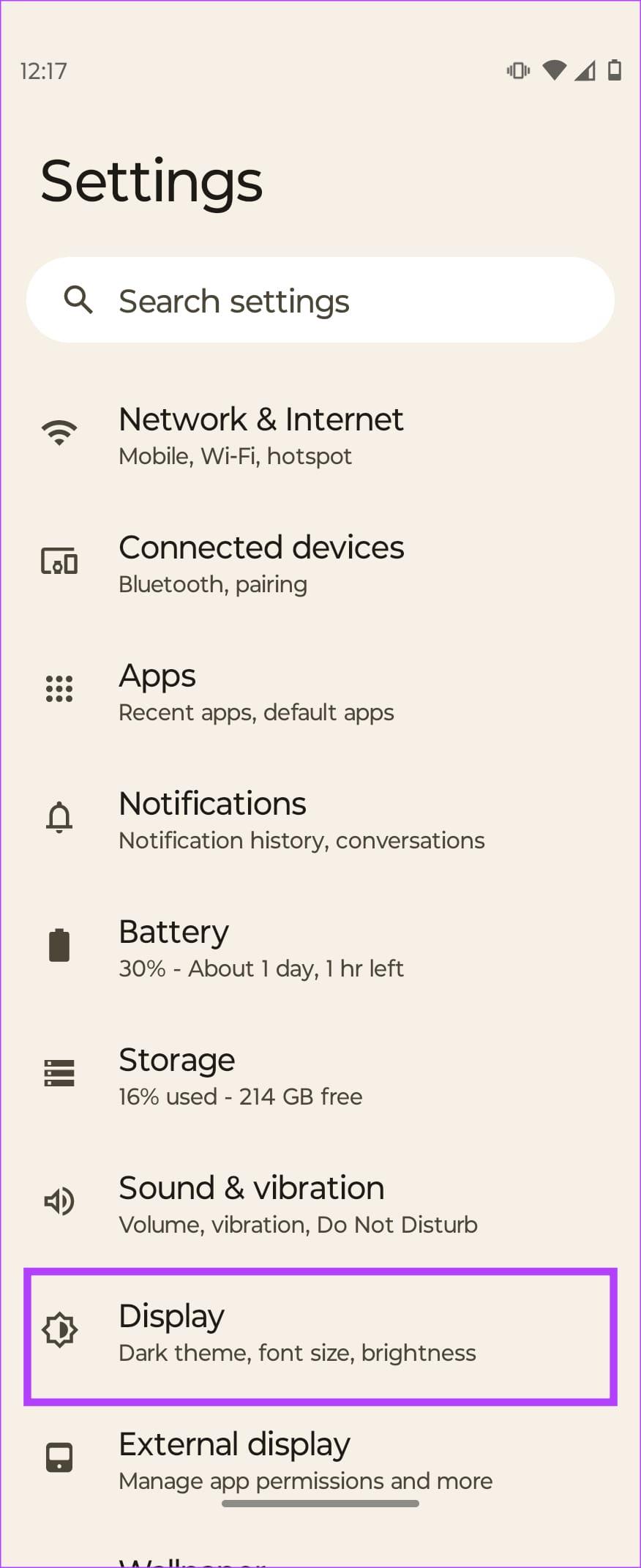
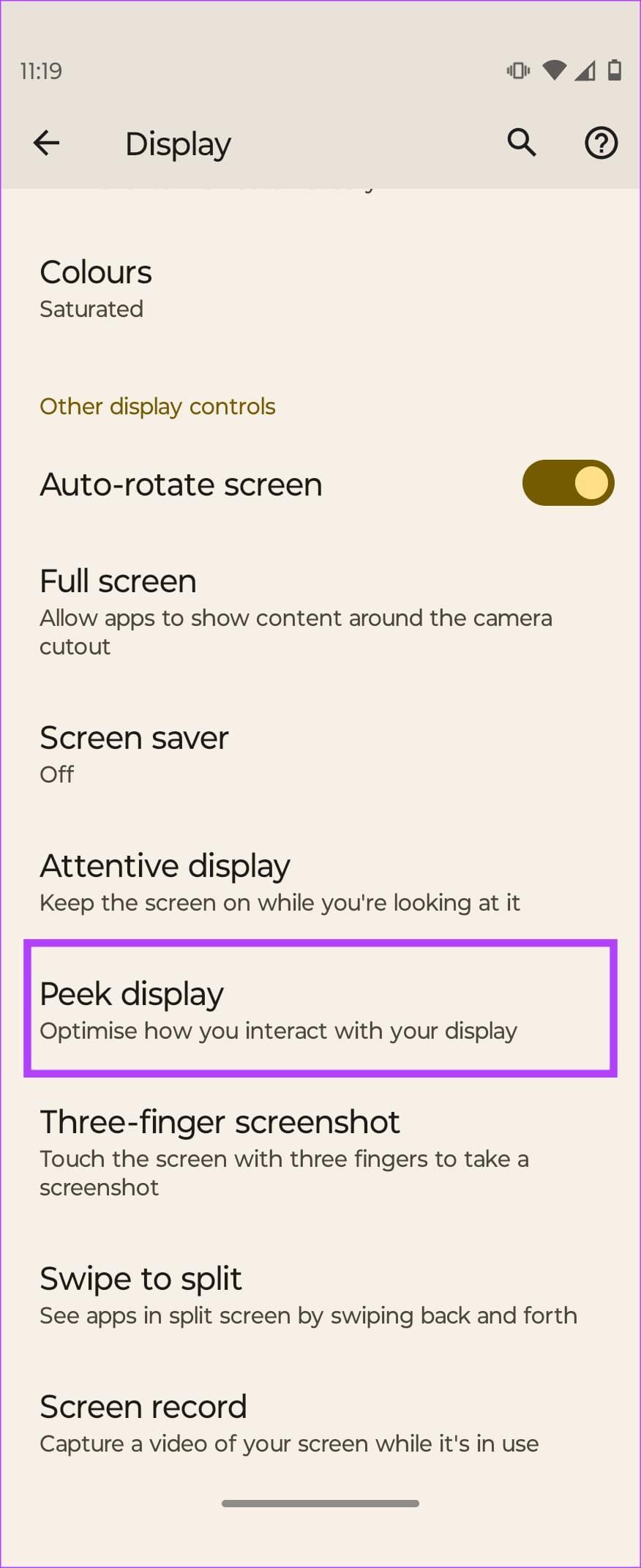
Schritt 2: Wenn sich der Schalter direkt neben der Option befindet, schalten Sie ihn aus. Wenn nicht, tippen Sie auf die Option und schalten Sie sie dann aus. Wenn Sie morgens aufwachen, schalten Sie den Schalter wieder ein.
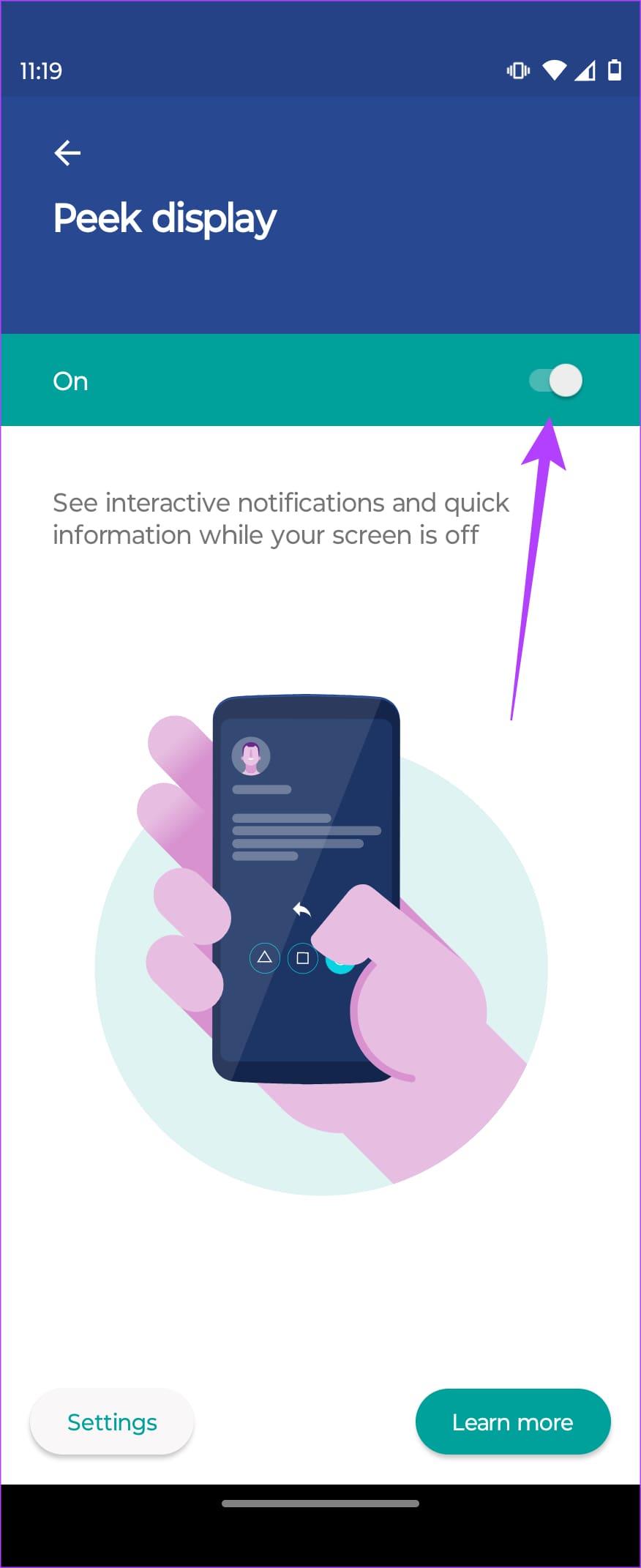
Wenn Ihr Telefon über einen Always-On-Display-Zeitplan verfügt, schalten Sie diesen ebenfalls aus, da es sich um eine bewährte Lösung handelt , die für Benutzer offenbar funktioniert hat.
Tipp: Wenn Sie die Funktion nicht jeden Tag ein- und ausschalten möchten, legen Sie Ihr Telefon nachts mit der Vorderseite nach unten hin. Dadurch wird der Näherungssensor abgedeckt und das Einschalten des Displays verhindert.
Ein instabiles Netzwerk ist eine der häufigsten Ursachen für den Batterieverbrauch von Smartphones. Wenn die Mobilfunkverbindung in der Nähe Ihres Hauses schwach ist, verliert Ihr Android-Telefon ständig die Verbindung . Das Telefon muss dann wiederholt nach einem Netzwerk suchen – was zu einer enormen Akkuentladung führt.
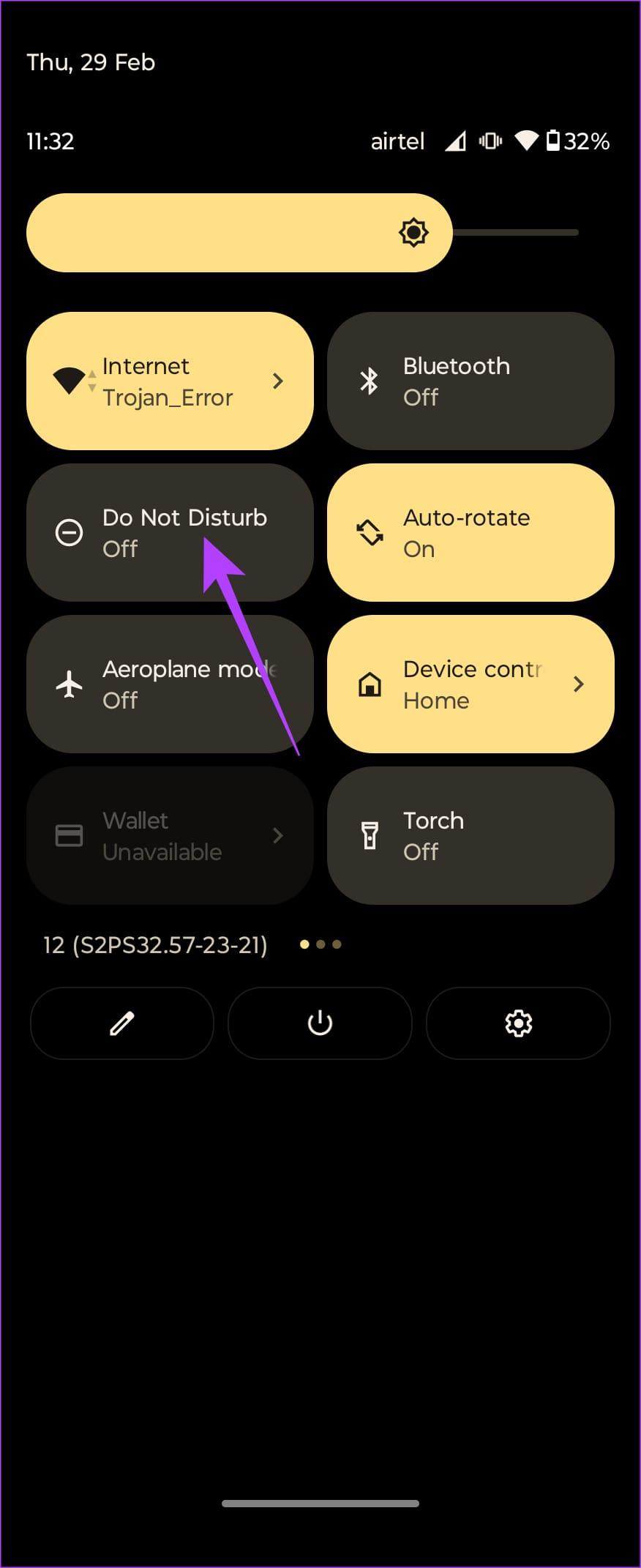
Machen Sie es sich zur Gewohnheit, Ihr Telefon vor dem Schlafengehen in den Flugzeug- oder Flugmodus zu versetzen, damit es nicht häufig nach einem Netzwerk sucht. Schalten Sie es aus, wenn Sie morgens aufstehen.
Immer wenn Sie eine Benachrichtigung erhalten, leuchten die Displays mehrerer Smartphones auf, um Sie darüber zu informieren. Während dies tagsüber nützlich ist, ist es nachts, wenn Sie schlafen, nutzlos. Darüber hinaus erfordert das Abrufen von Benachrichtigungen auch die Aktualisierung einer App im Hintergrund – was den Akku zusätzlich belastet.
Wischen Sie von oben nach unten, um auf das Schnelleinstellungsfeld zuzugreifen und DND zu aktivieren, um zu verhindern, dass Benachrichtigungen den Bildschirm Ihres Telefons einschalten.
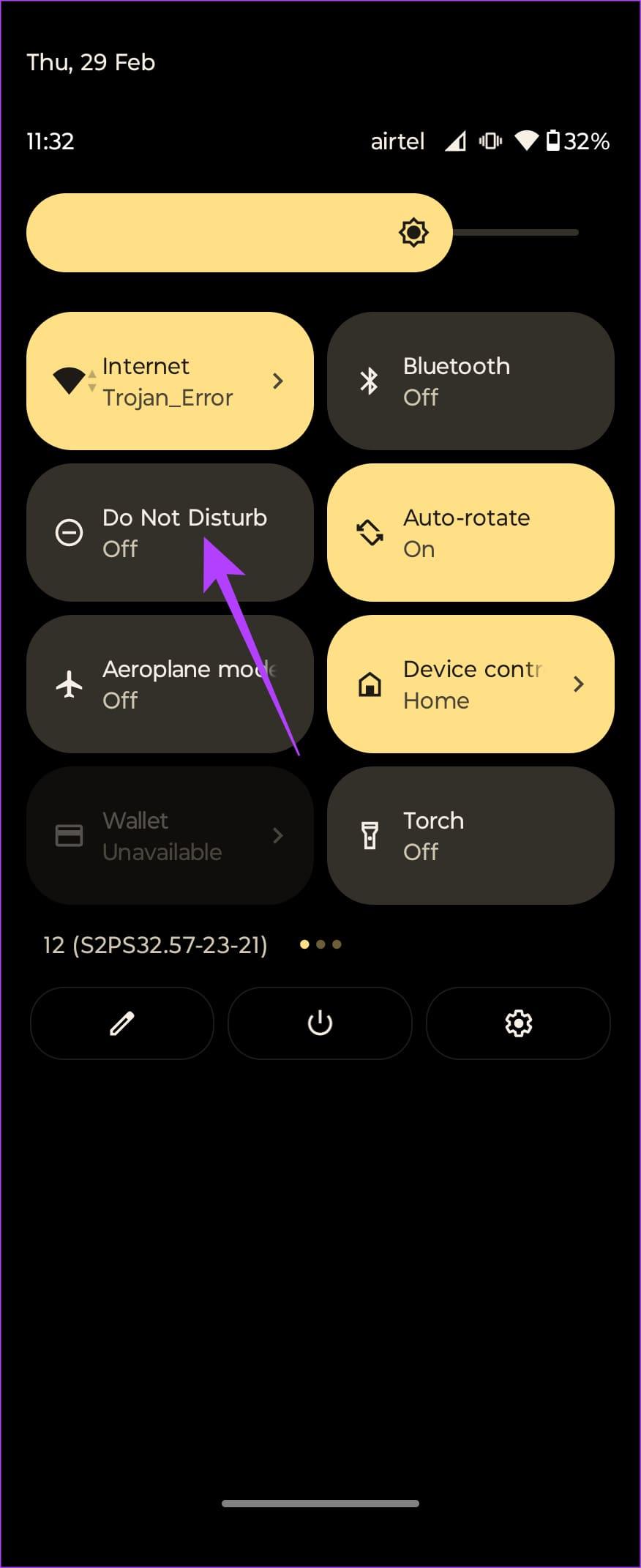
Oft ignorieren wir grundlegende Lösungen, die effektiv sein könnten. Beispielsweise kann eine so einfache Sache wie das Wegwischen aller Hintergrundaufgaben einen Prozess zum Erliegen bringen, der Batterie verbraucht.
Wischen Sie von unten nach oben und halten Sie die Maustaste gedrückt, um auf das Menü „Letzte Apps“ zuzugreifen. Wischen Sie dann auf jedem von ihnen nach oben, um den Vorgang zu beenden. Wenn Sie fertig sind, starten Sie Ihr Telefon neu, um zu sehen, ob der Akku so stark entladen wird.
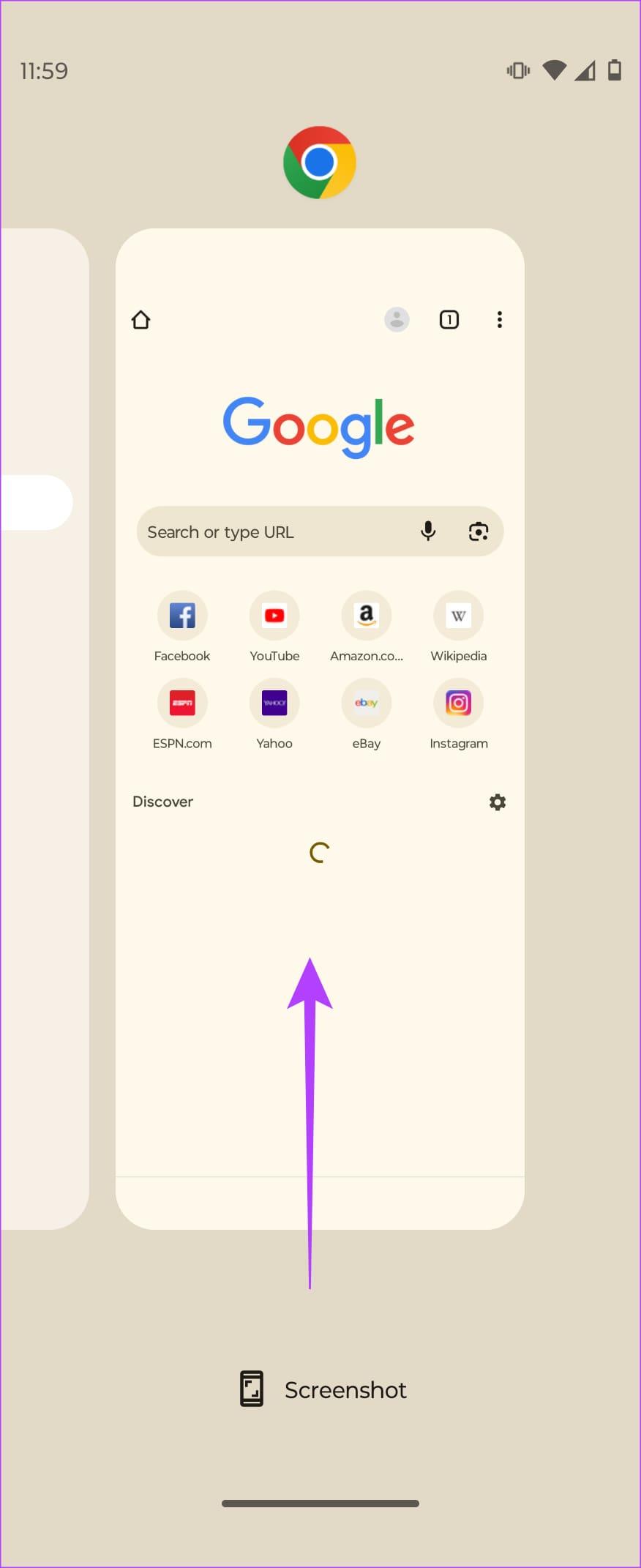
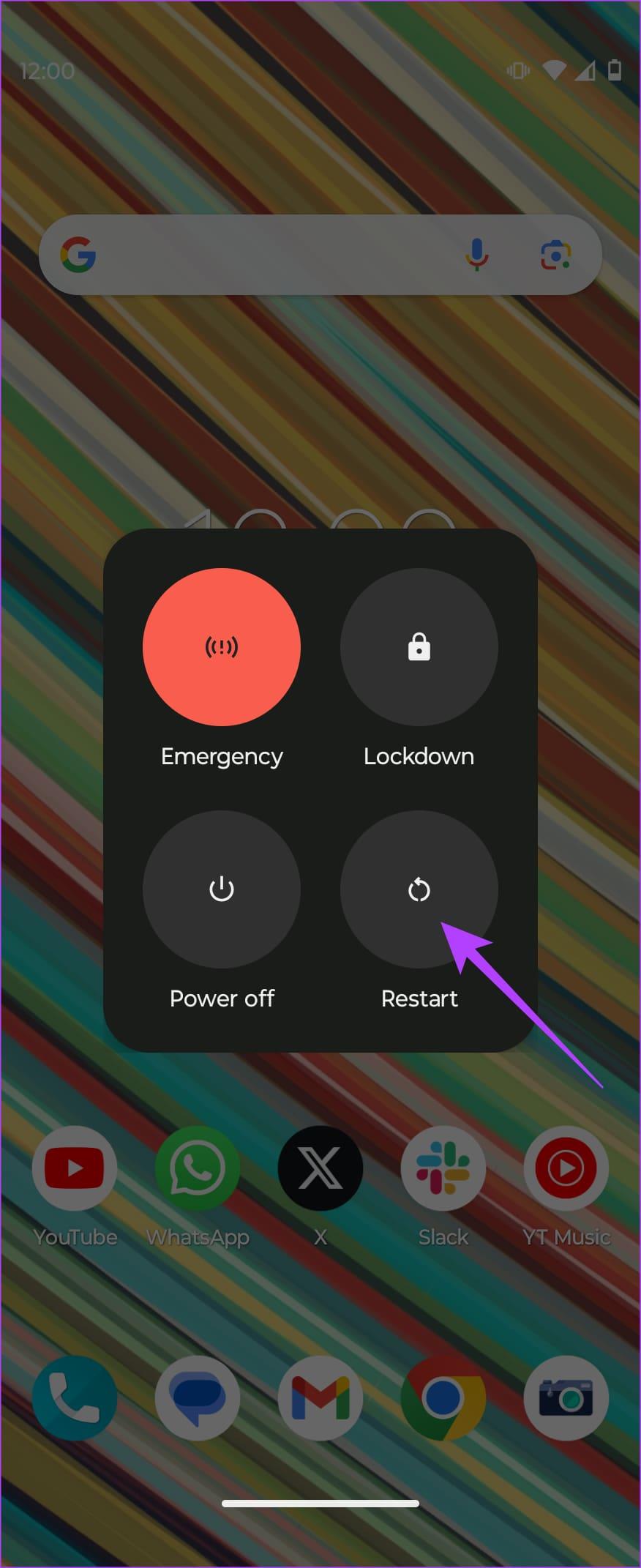
Einige Apps auf Android sind dafür bekannt, dass sie im Hintergrund den Akku verbrauchen. Ob es sich um die Google-App oder den Chrome-Browser handelt , es besteht die Möglichkeit, dass eine App mehr Strom verbraucht als nötig. Der beste Weg, die App zu ermitteln, besteht darin, die Seite mit den detaillierten Batteriestatistiken auf Android zu überprüfen.
Schritt 1: Öffnen Sie die App „Einstellungen“ und gehen Sie zum Menü „Akku“. Wählen Sie dann Batterieverbrauch aus.
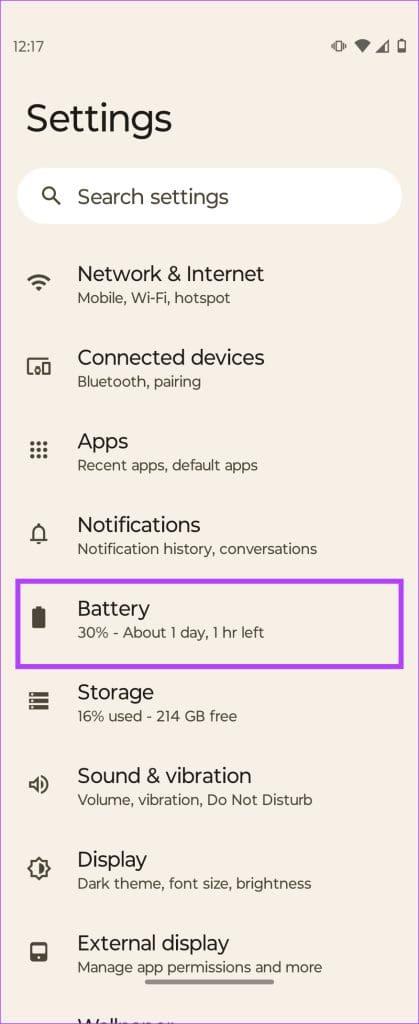
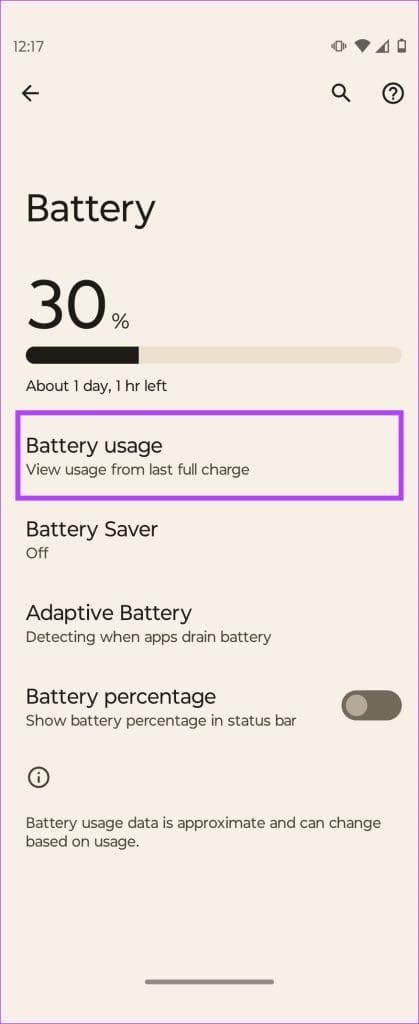
Schritt 2: Sehen Sie sich die Liste der Apps unter der Grafik an. Wenn Sie feststellen, dass eine App einen ungewöhnlich hohen Akkuladestand aufweist, ist es an der Zeit, sie zu deinstallieren.
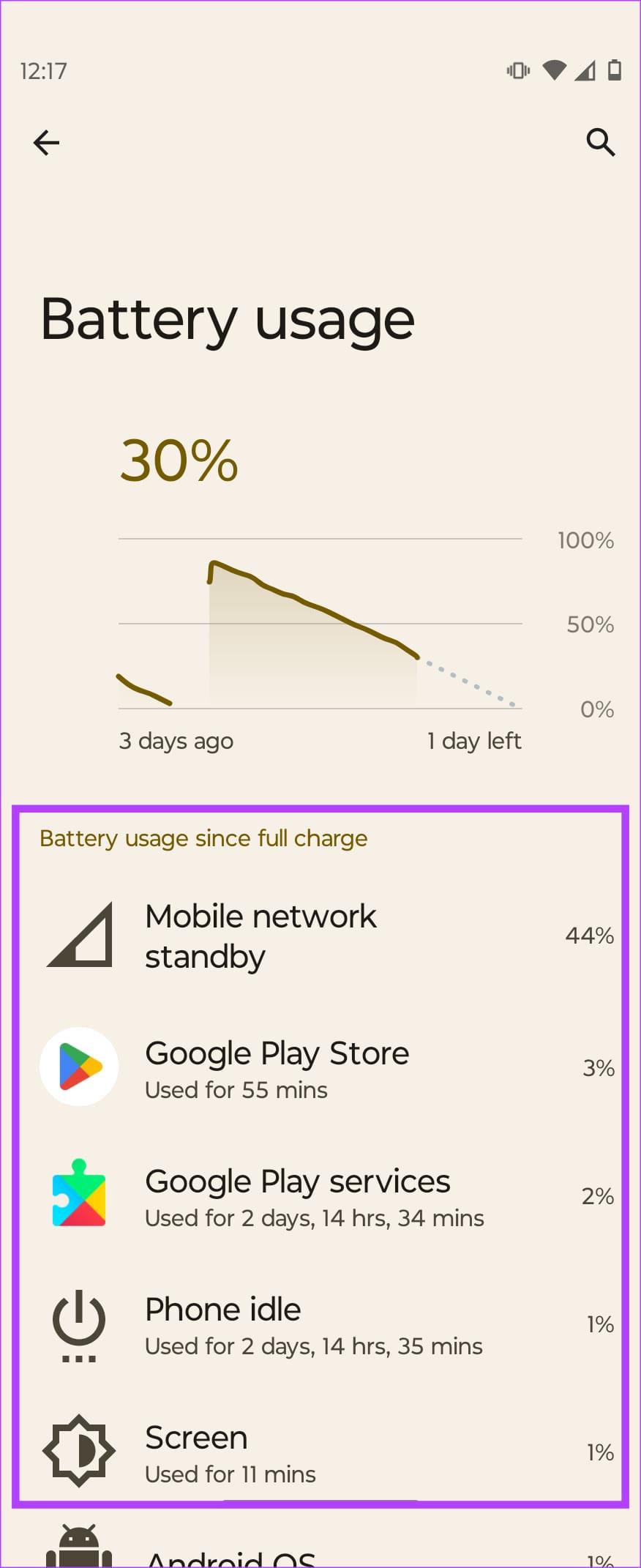
Wenn Sie es sich nicht leisten können, die App zu deinstallieren, können Sie die Akkuoptimierung aktivieren und verhindern, dass die App im Hintergrund ausgeführt wird.
Schritt 3: Gehen Sie in der App „Einstellungen“ zum Abschnitt „Apps“ und tippen Sie auf „Alle Apps anzeigen“.
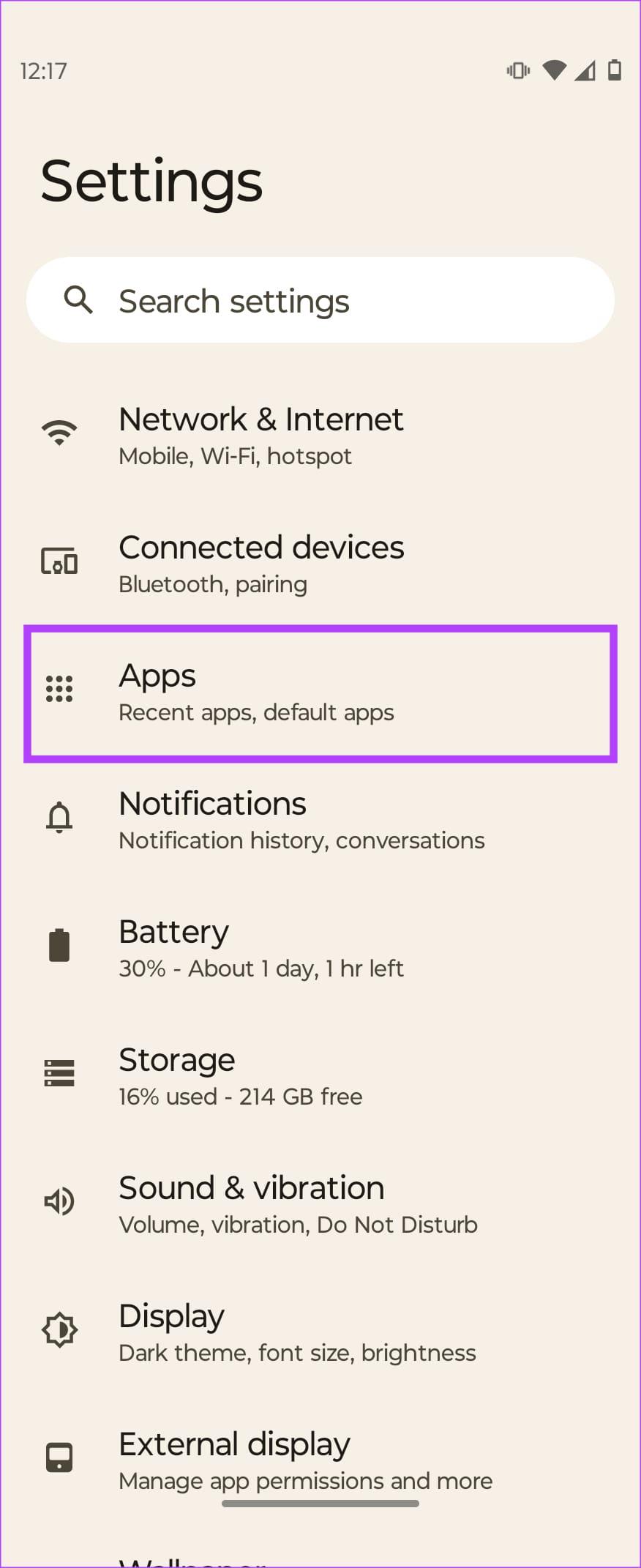
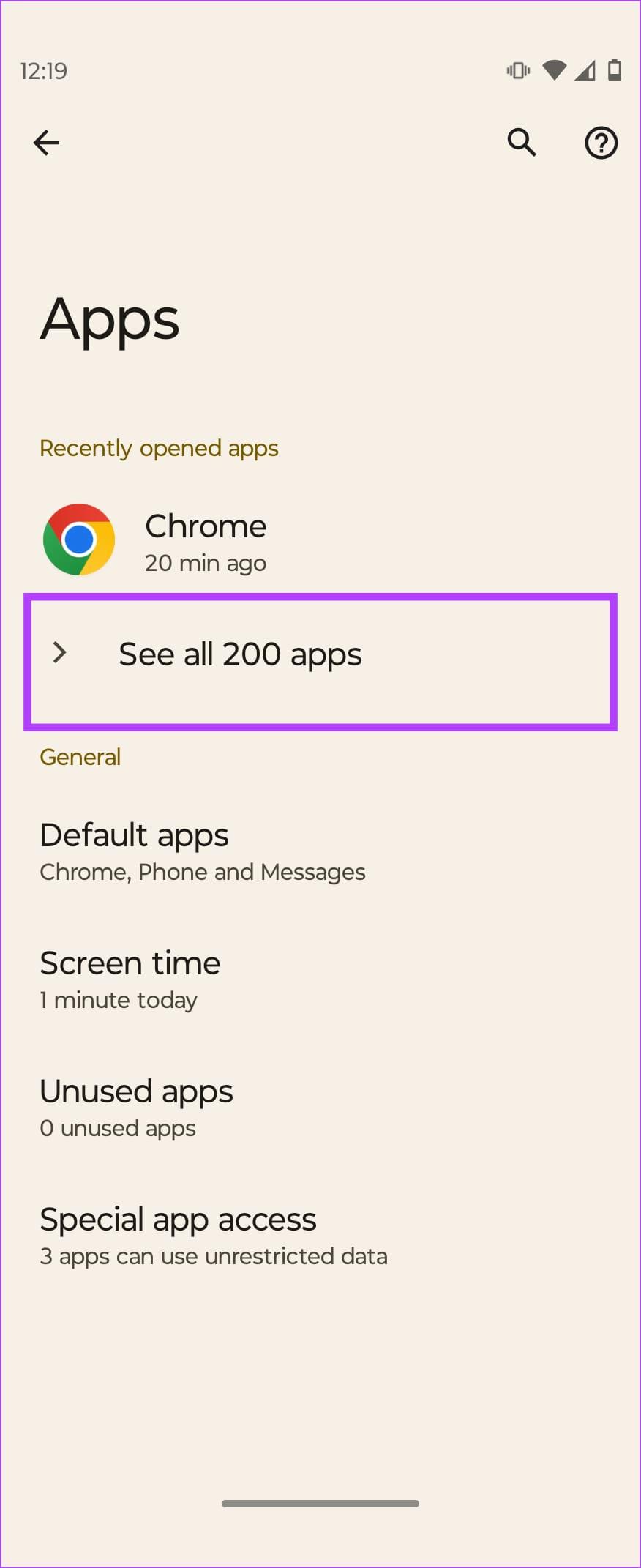
Schritt 4: Suchen Sie die App, die den Akku entlädt, und tippen Sie darauf. Wählen Sie dann Batterie.
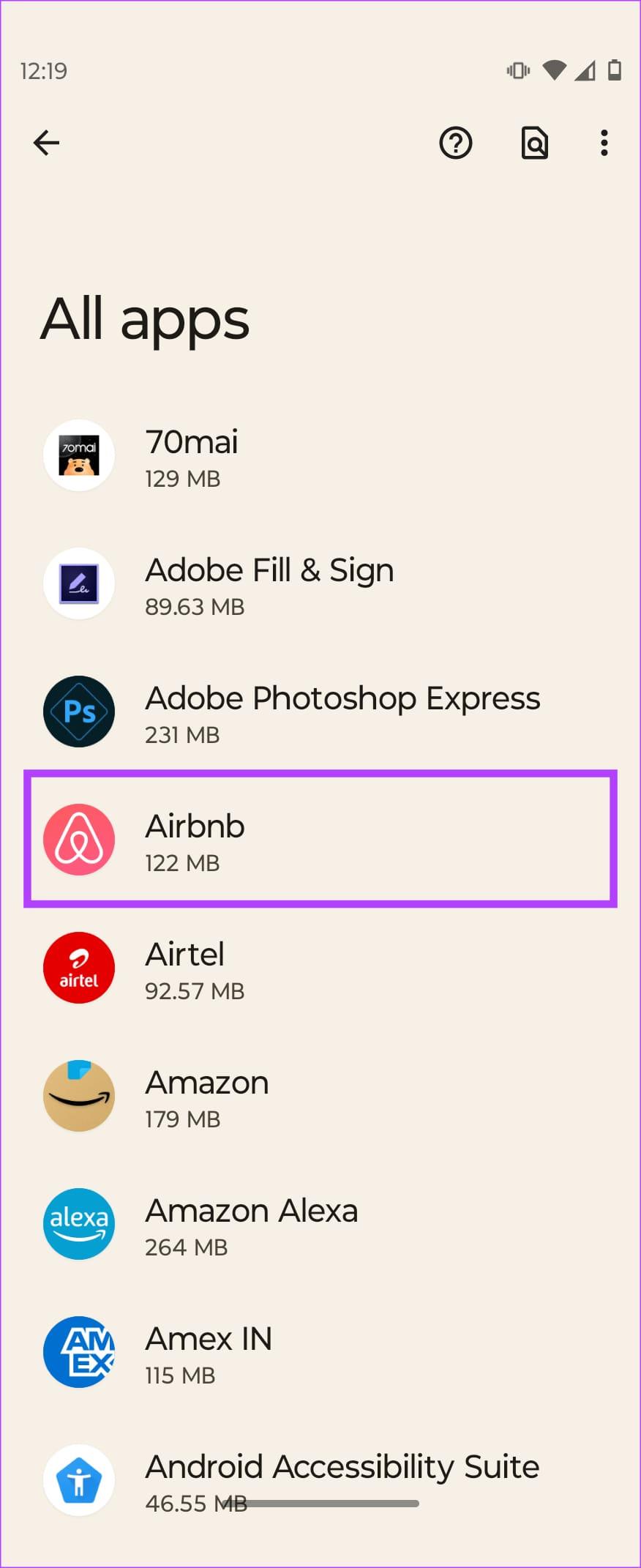
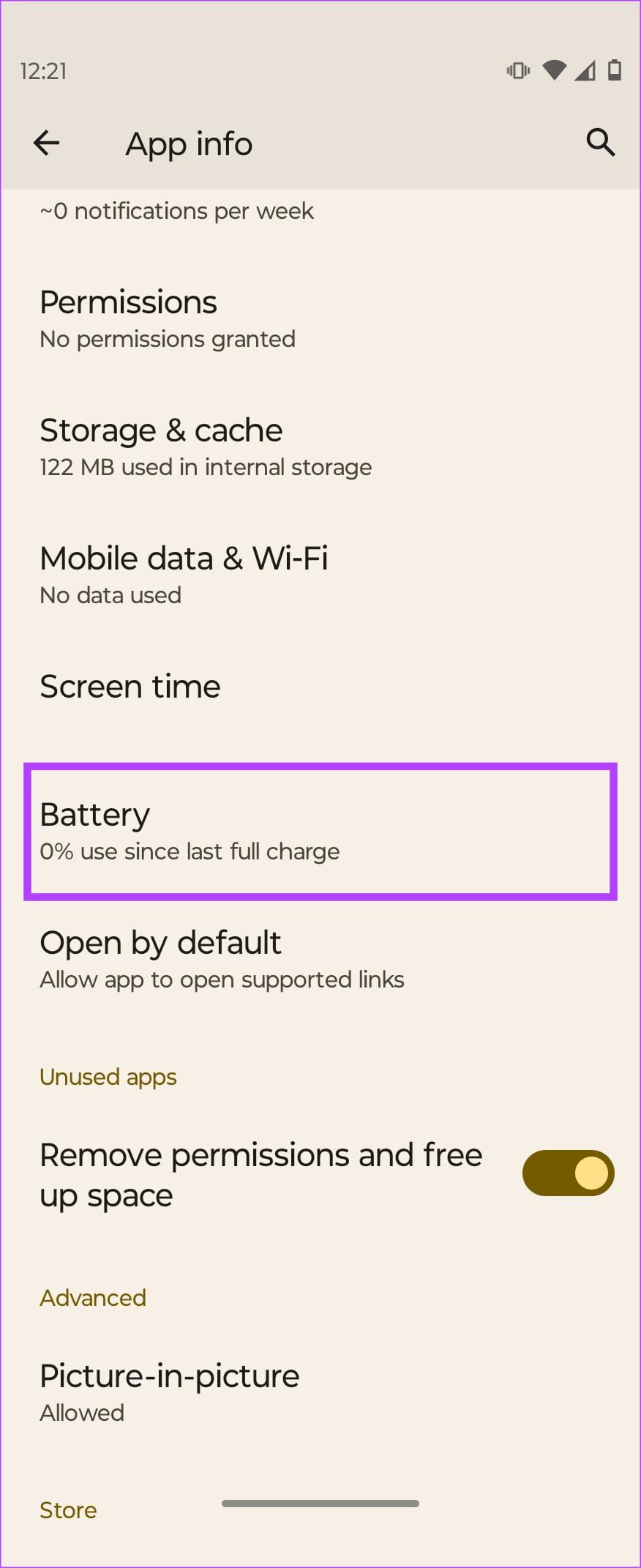
Schritt 5: Wählen Sie die Option „Optimiert“. Erzwingen Sie außerdem einmal das Stoppen der App.
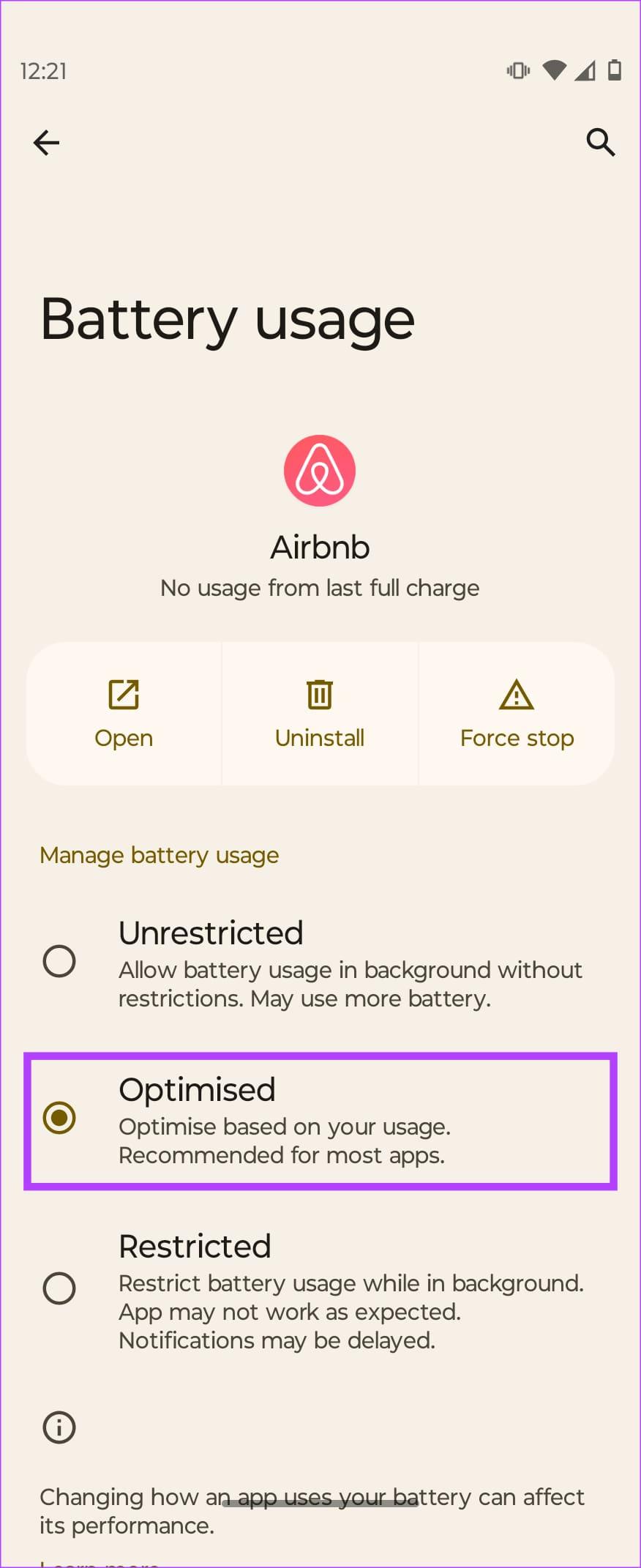
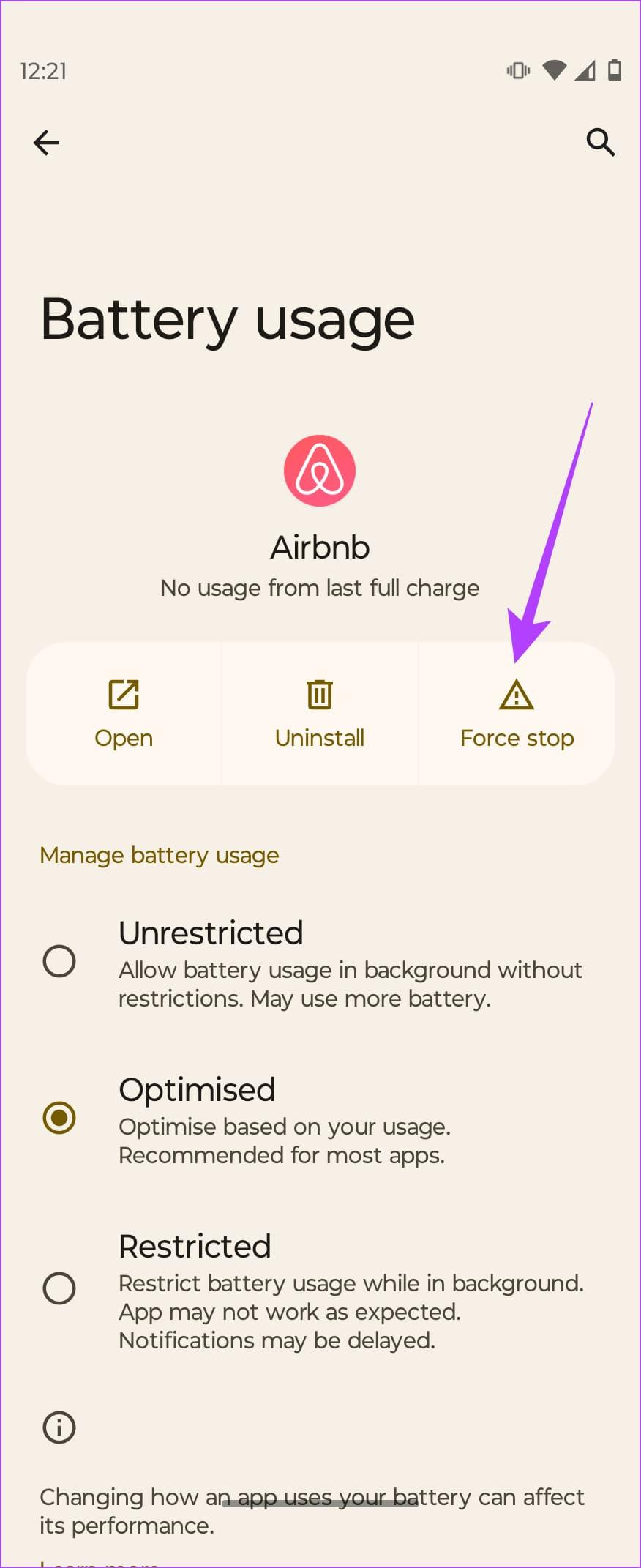
Jetzt startet die App erst, wenn Sie sie öffnen. Dadurch wird verhindert, dass der Akku Ihres Telefons über Nacht leer wird.
Hinweis: Beschränken Sie die Uhr-App auf Ihrem Telefon nicht, da dies dazu führen würde, dass der Wecker nicht rechtzeitig klingelt. Durch das Einstellen eines Alarms wird der Akku Ihres Telefons nicht entladen.
Hat der Akku Ihres Telefons erst vor Kurzem begonnen, sich übermäßig zu entladen? Wenn ja, besteht eine hohe Wahrscheinlichkeit, dass die neue App, die Sie installiert haben, der Übeltäter ist. Deinstallieren Sie in diesem Fall die App, um zu sehen, ob sie einen Unterschied macht.
Wenn Sie kürzlich eine neue App aus dem Play Store installiert haben, deinstallieren Sie sie von Ihrem Telefon. Beobachten Sie dann, wie sich die Batterie über Nacht entlädt. Wenn es nicht so viel ist wie der Verbrauch vor der Deinstallation der App, haben Sie die Ursache gefunden. Versuchen Sie, eine Alternative zu dieser App zu finden, die den Akku nicht schnell entlädt.
Mehrere Benutzer haben dokumentiert , dass die Anmeldung mehrerer Google-Konten auf ihren Telefonen zu einem beispiellosen Batterieverbrauch geführt hat. Wenn auch Sie über ein oder mehrere Google-Konten auf Ihrem Gerät verfügen, versuchen Sie, diese zu löschen, um zu sehen, ob das Problem dadurch behoben wird.
Schritt 1: Öffnen Sie die App „Einstellungen“ und gehen Sie zu „Passwörter & Konten“. Sehen Sie in der Liste der Konten nach, ob bei Ihnen mehr als ein Google-Konto angemeldet ist. Wenn ja, wählen Sie die Konten aus, die nicht so wichtig sind. Wählen Sie nicht Ihr primäres Konto aus.
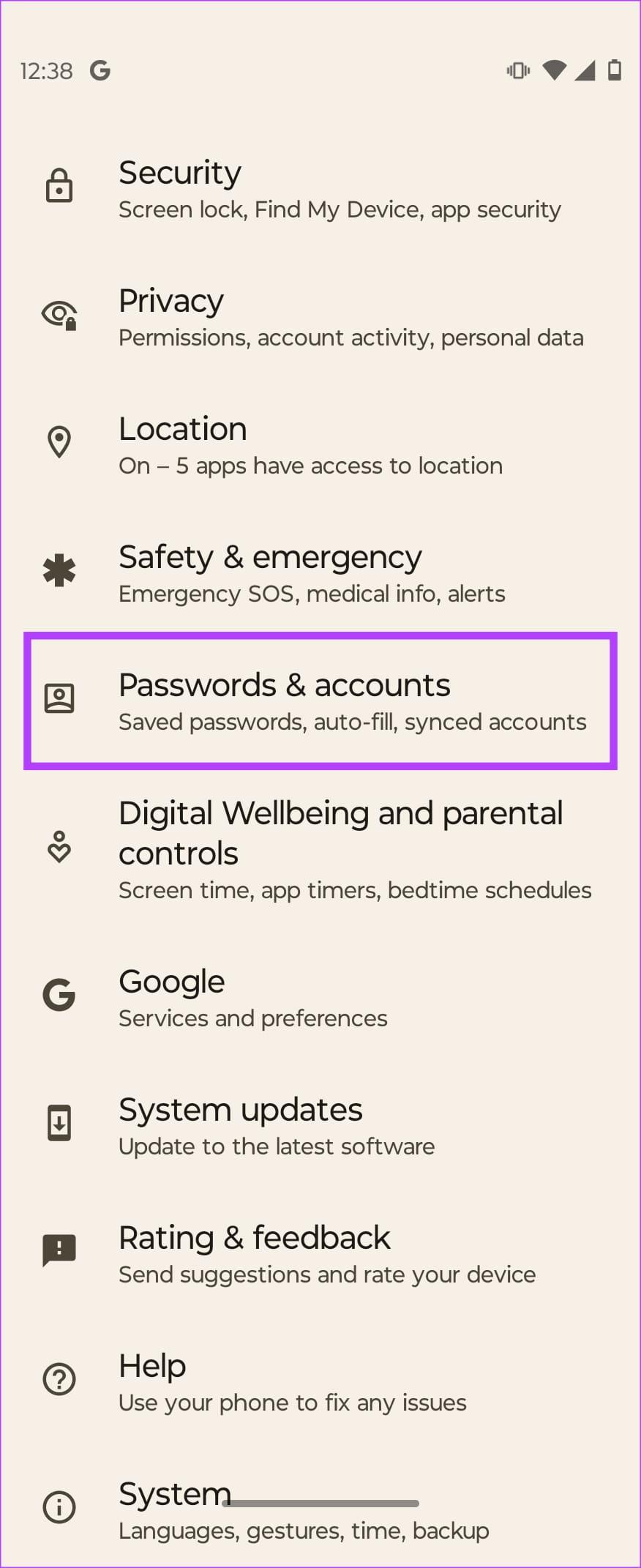
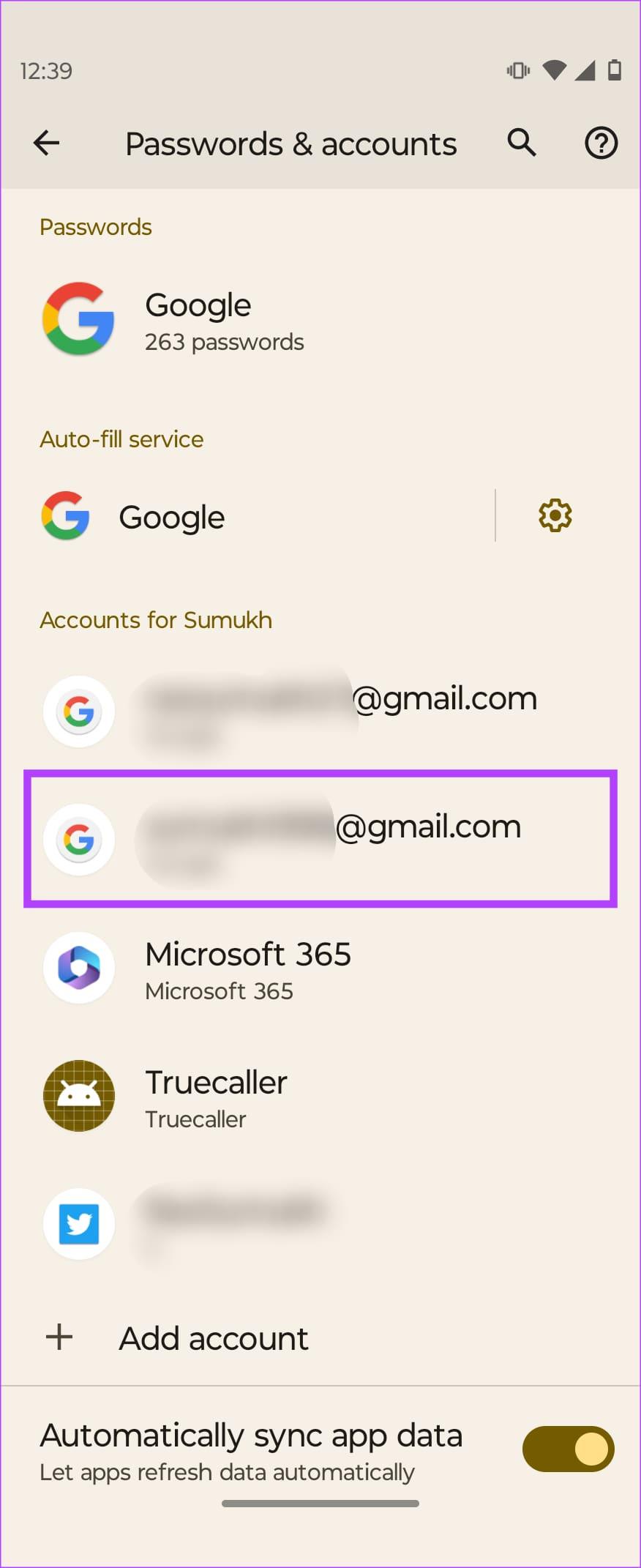
Schritt 2: Tippen Sie auf Konto entfernen. Bestätigen Sie die Option, wenn Sie dazu aufgefordert werden.
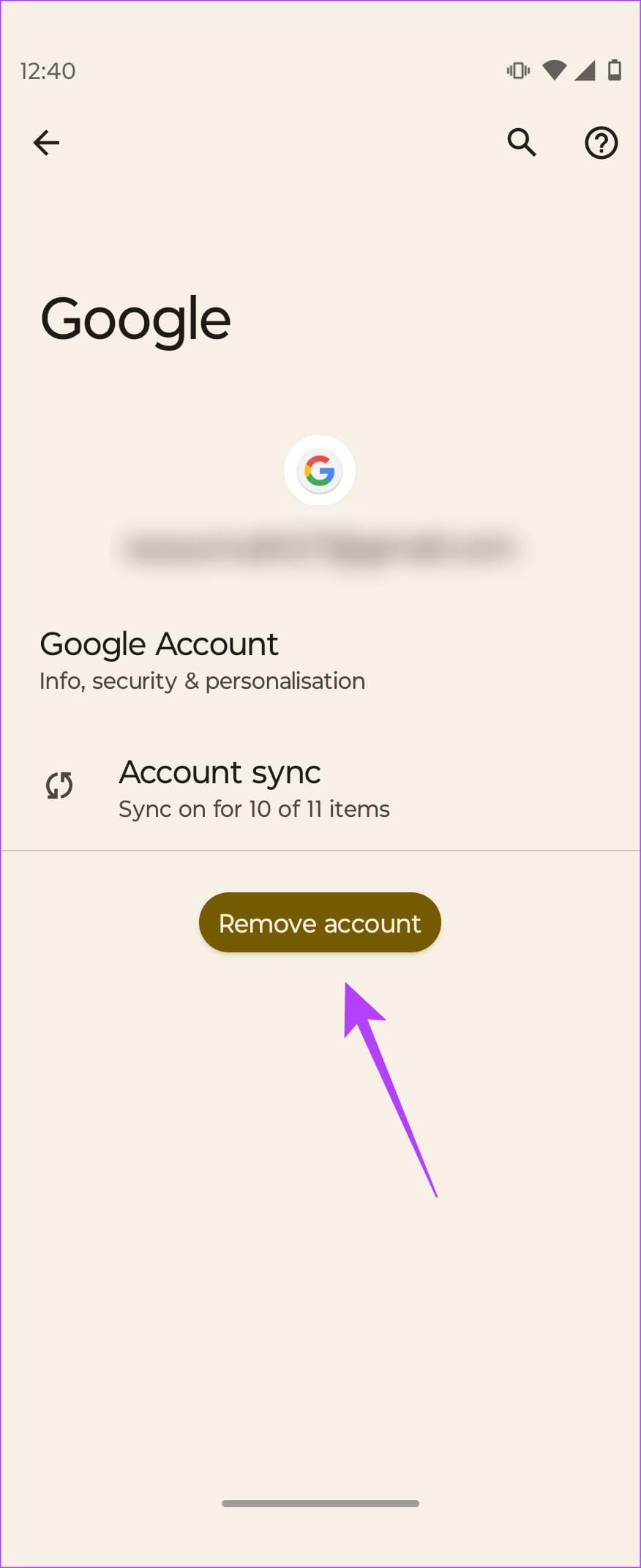
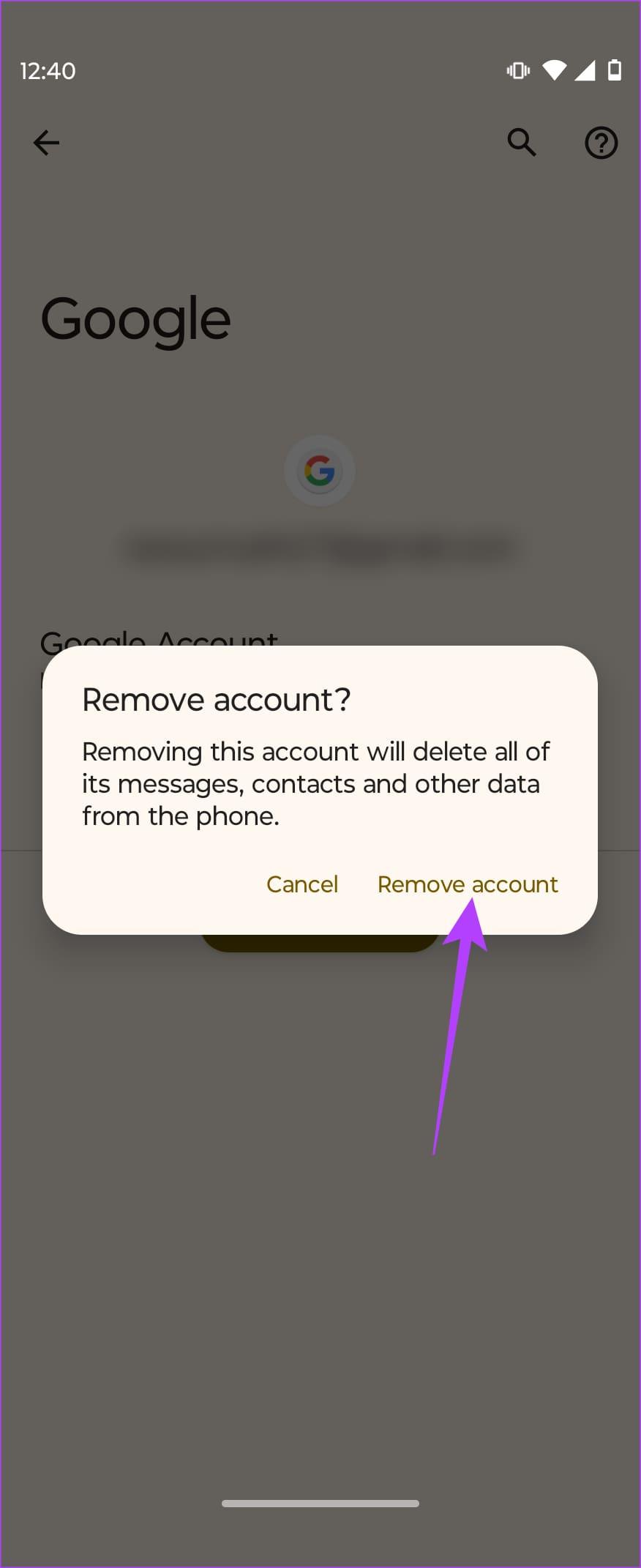
Beobachten Sie danach den Batterieverbrauch, um festzustellen, ob dies einen Unterschied macht.
Wenn alles andere fehlschlägt, besteht Ihr letzter Ausweg darin, Ihr Telefon auf die Werkseinstellungen zurückzusetzen. Beim Zurücksetzen auf die Werkseinstellungen werden alle Ihre Daten gelöscht, sodass Sie von vorne beginnen können. Dadurch werden auch fehlerhafte Einstellungen oder Apps vermieden, die über Nacht zu einer übermäßigen Batterieentladung führen.
Schritt 1: Öffnen Sie die App „Einstellungen“ und gehen Sie zu „System“. Wählen Sie „Optionen zurücksetzen“.
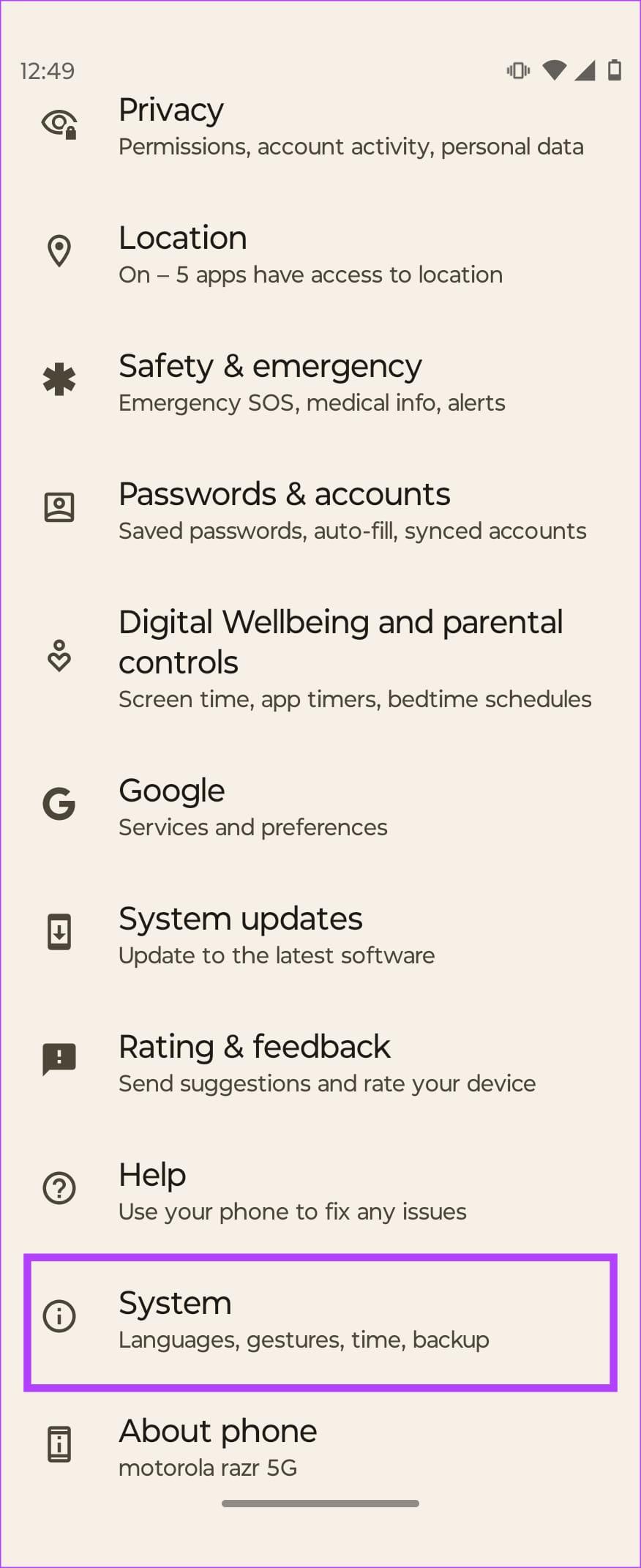
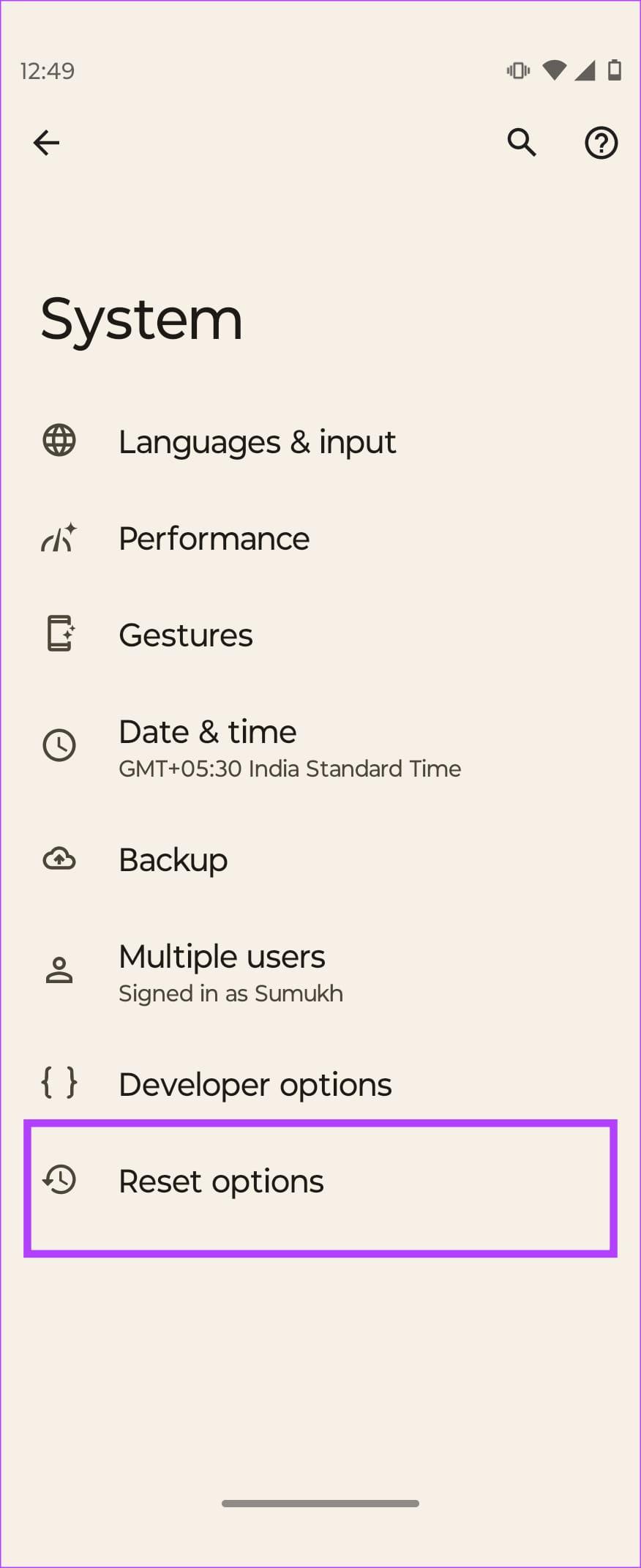
Schritt 2: Wählen Sie „Alle Daten löschen (Werksreset)“. Bestätigen Sie, indem Sie erneut „Alle Daten löschen“ auswählen.
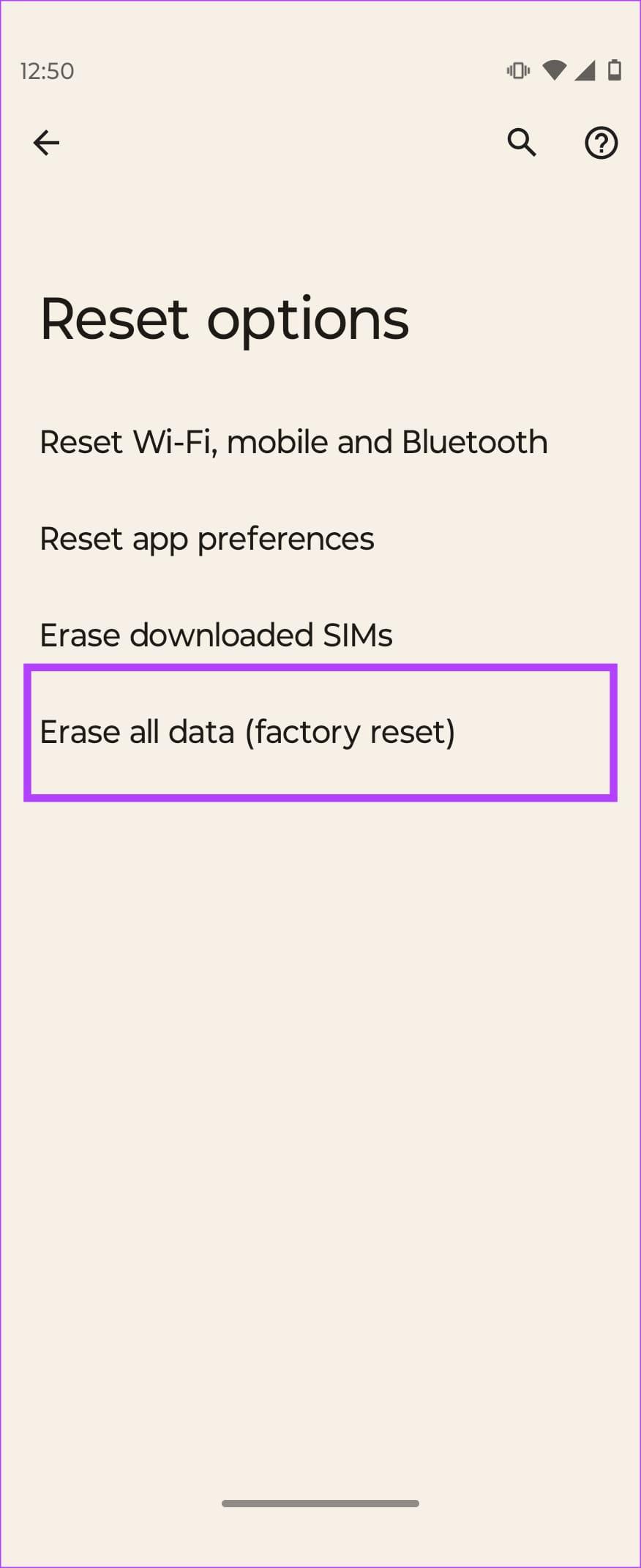
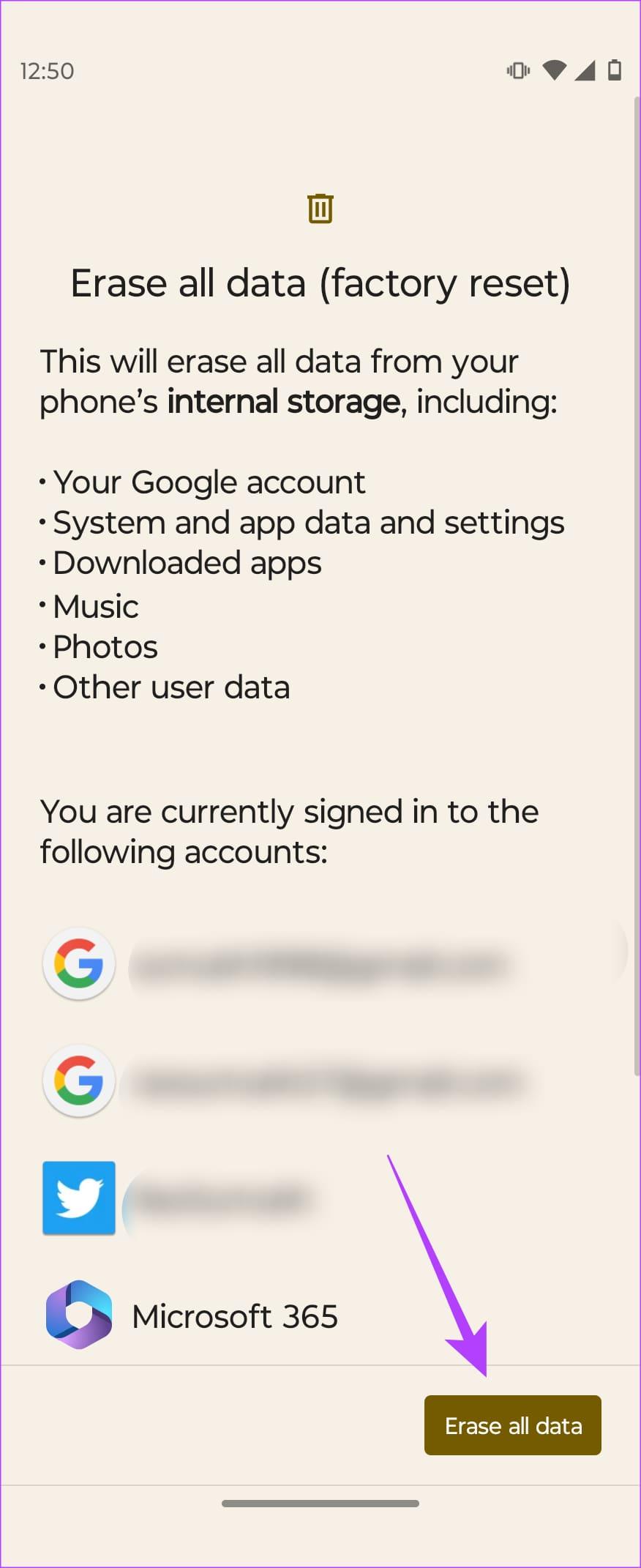
Sobald Ihr Telefon zurückgesetzt wurde, können Sie es von Grund auf neu einrichten, ohne ein Backup wiederherzustellen. Manchmal können einige Sicherungsdateien auch fehlerhafte Daten enthalten, die dazu führen können, dass der Akku über Nacht leer wird.
Wenn wir aufwachen und sehen, dass der Akku Ihres Telefons über Nacht 20–30 % verliert, ist das ein Anblick, den wir nie erleben möchten. Wenn der Akku Ihres Android-Telefons jedoch aus irgendeinem Grund über Nacht leer wird, hoffen wir, dass die oben genannten Lösungen Ihnen dabei geholfen haben, eine erholsame Nacht zu verbringen, ohne sich Sorgen um den Akku machen zu müssen.
Facebook-Geschichten machen viel Spaß. Hier erfahren Sie, wie Sie eine Story auf Ihrem Android-Gerät und Computer erstellen können.
Erfahren Sie, wie Sie nervige automatisch abspielende Videos in Google Chrome und Mozilla Firefox mit diesem Tutorial deaktivieren.
Lösen Sie ein Problem, bei dem das Samsung Galaxy Tab S8 auf einem schwarzen Bildschirm feststeckt und sich nicht einschalten lässt.
Möchten Sie E-Mail-Konten auf Ihrem Fire-Tablet hinzufügen oder entfernen? Unser umfassender Leitfaden führt Sie Schritt für Schritt durch den Prozess und macht es schnell und einfach, Ihre E-Mail-Konten auf Ihrem Lieblingsgerät zu verwalten. Verpassen Sie nicht dieses unverzichtbare Tutorial!
Ein Tutorial, das zwei Lösungen zeigt, wie Sie dauerhaft verhindern können, dass Apps beim Start auf Ihrem Android-Gerät gestartet werden.
Dieses Tutorial zeigt Ihnen, wie Sie eine SMS von einem Android-Gerät mit der Google Nachrichten-App weiterleiten.
Haben Sie ein Amazon Fire und möchten Google Chrome darauf installieren? Erfahren Sie, wie Sie Google Chrome über eine APK-Datei auf Kindle-Geräten installieren können.
So aktivieren oder deaktivieren Sie die Rechtschreibprüfung in Android OS.
Erfahren Sie verschiedene Methoden, um Apps auf dem Amazon Fire Tablet herunterzuladen und zu installieren, indem Sie diesem mühelosen und schrittweisen Leitfaden folgen!
Als Samsung seine neue Reihe von Flaggschiff-Tablets vorstellte, gab es viel Aufregung. Das Galaxy Tab S9 und S9+ bieten nicht nur die erwarteten Upgrade







